Google таблиці: використовуйте importrange з кількома аркушами
Ви можете використовувати такий базовий синтаксис із IMPORTRANGE у Google Таблицях, щоб імпортувати дані з кількох аркушів одночасно:
=QUERY({
IMPORTRANGE(" URL1 ", " 'sheetname1'!A1:B10 ");
IMPORTRANGE(" URL2 ", " 'sheetname2'!A1:B10 ");
IMPORTRANGE(" URL3 ", " 'sheetname3'!A1:B10 ");
})
Цей конкретний запит повертає дані з трьох різних аркушів одночасно.
У наступному прикладі показано, як використовувати цей синтаксис на практиці.
Приклад: використання IMPORTRANGE з кількома аркушами
Припустімо, ми хочемо імпортувати дані з двох різних електронних таблиць Google одночасно.
Перший аркуш знаходиться на вкладці під назвою статистика за такою URL-адресою:

Другий аркуш знаходиться на вкладці під назвою stats2 за такою URL-адресою:
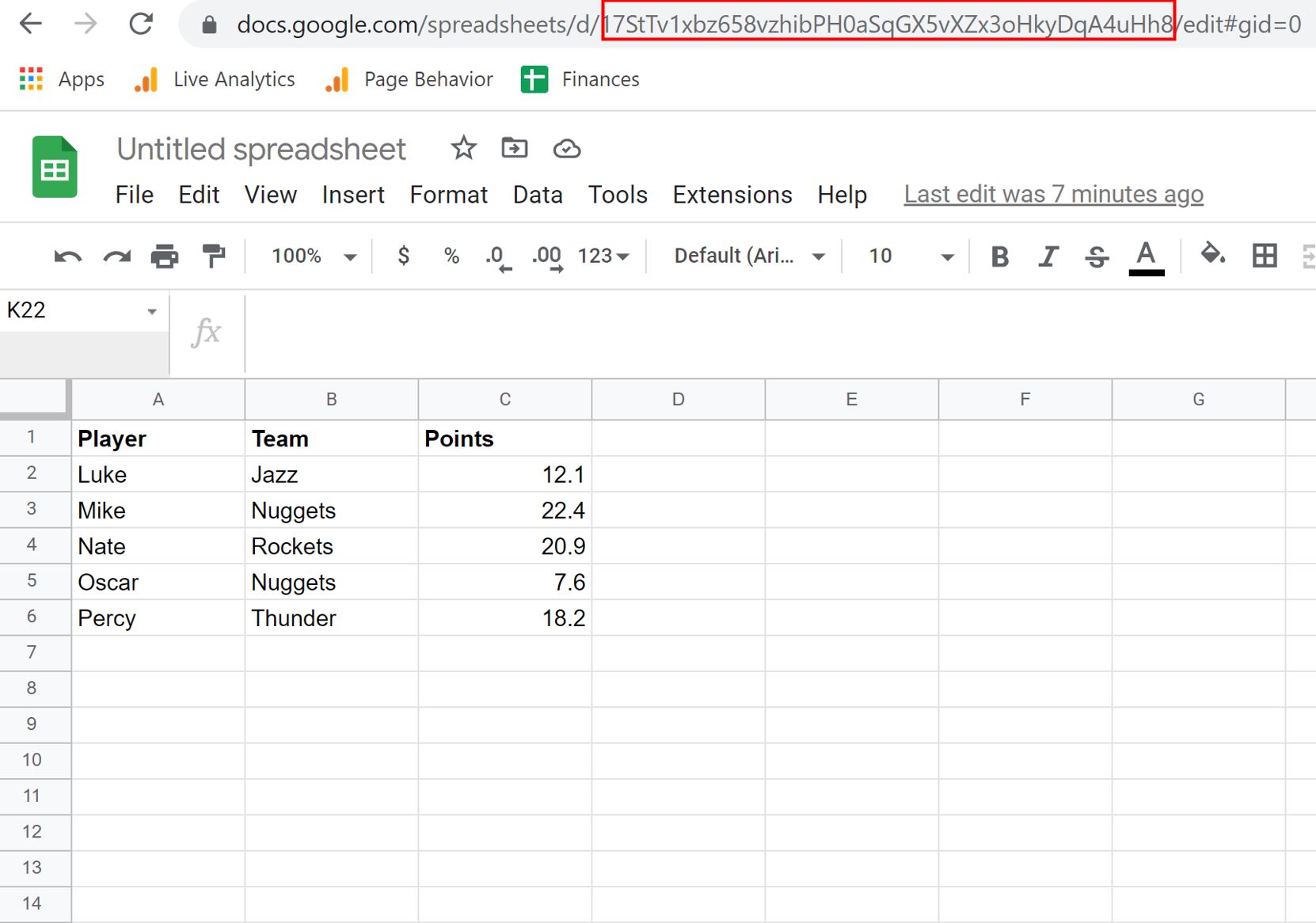
Ми можемо використати такий синтаксис із IMPORTRANGE , щоб імпортувати дані з обох аркушів одночасно на новий робочий аркуш:
=QUERY({IMPORTRANGE(" 1AdlE9V0aYMdrCmAGtvGXIEfo3szQ1tWRJ2HhJkUhg_4 "," 'stats'!A1:C12 ");
IMPORTRANGE(" 17StTv1xbz658vzhibPH0aSqGX5vXZx3oHkyDqA4uHh8 "," 'stats2'!A1:C6 " )})
Наступний знімок екрана показує, як використовувати цей синтаксис на практиці:
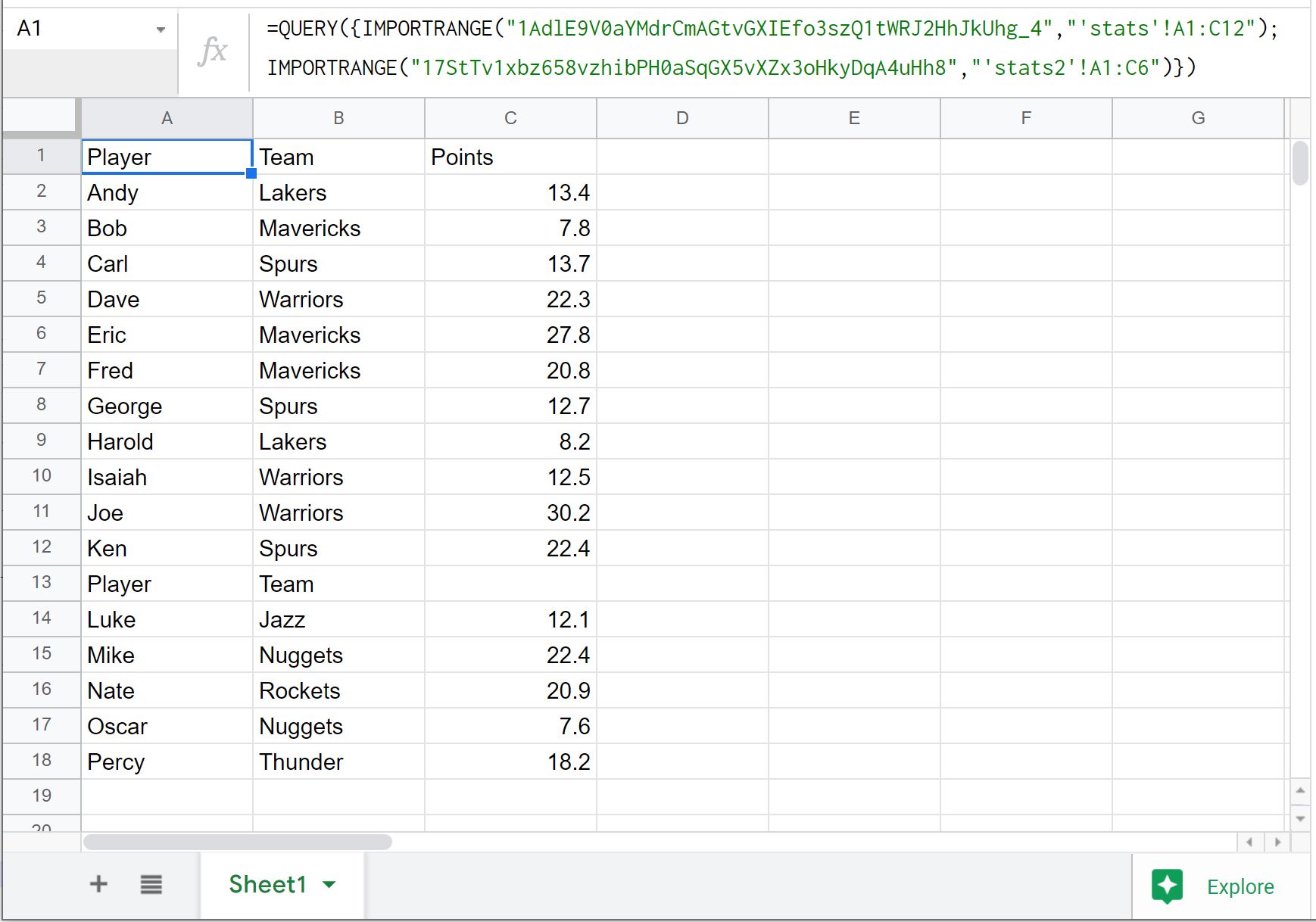
Зауважте, що повертаються дані з обох аркушів.
Також зауважте, що колонка заголовка другого аркуша повертається до рядка 13.
Щоб запобігти імпорту цього стовпця, ми можемо вставити оператор Where у нашу функцію IMPORTRANGE :
=QUERY({IMPORTRANGE(" 1AdlE9V0aYMdrCmAGtvGXIEfo3szQ1tWRJ2HhJkUhg_4 "," 'stats'!A1:C12 ");
IMPORTRANGE(" 17StTv1xbz658vzhibPH0aSqGX5vXZx3oHkyDqA4uHh8 "," 'stats2'!A1:C6 " )},
" where Col1!='Player' ")
Наступний знімок екрана показує, як використовувати цей синтаксис на практиці:
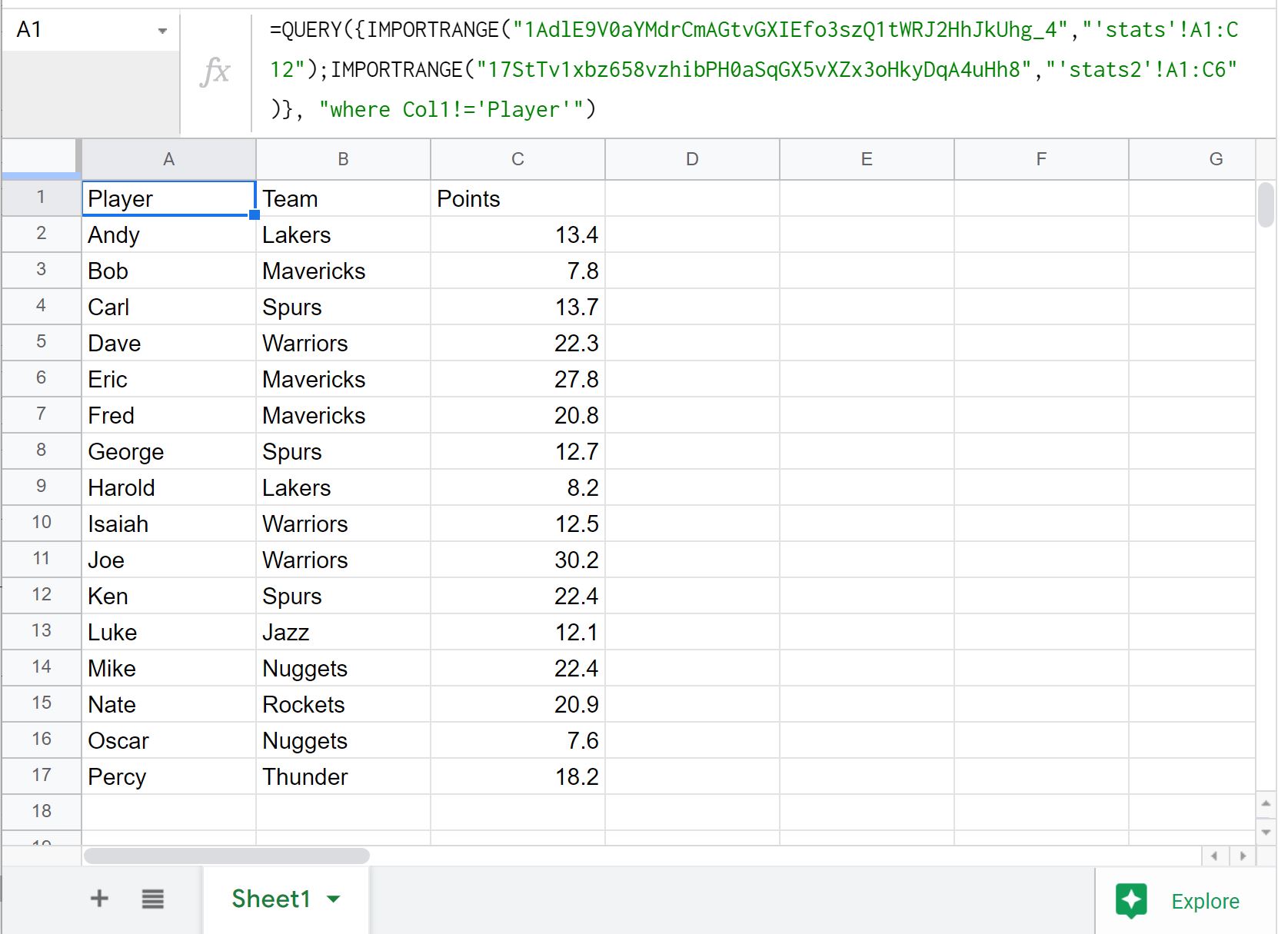
Зауважте, що дані з обох аркушів повертаються без рядка заголовка другого аркуша.
Додаткові ресурси
У наведених нижче посібниках пояснюється, як виконувати інші типові завдання в Google Таблицях.
Google Таблиці: як зробити запит з іншого аркуша
Запит Google Sheets: як використовувати кілька критеріїв у запиті
Запит Google Таблиць: як повернути лише унікальні рядки